| 前へ | 次へ | 目次 | 索引 |
DIRECTORY LIST [file-spec]
file-spec
ファイルのリストを表示させたいファイル指定,またはディレクトリ指定。この指定に一致するファイルのみがリスト表示されます。省略した場合には,現在のディレクトリのすべてのファイルが表示されます。
DIRECTORY LISTコマンドは現在のディレクトリのファイルのリストを表示します。このリストからファイルを選んでオープンすることができます。【操作方法】
- DIRECTORY LISTコマンドを使用します。ファイル指定を指定するとそれに一致するファイルのみリスト表示されます。ファイル指定にはワイルドカードが使用できます。
- ファイルのリスト上でオープンしたいファイルの上に選択カーソルを移動します。このとき次のキーが使用可能です。
キー 機能 [Return] あるいは [Select]
(M1 ダブルクリック)読み込むファイルの決定,またはディレクトリの移動 [Insert Here] ファイル名の取り込み,またはディレクトリ移動 [Do] ファイル指定入力(フィルタまたはディレクトリ指定) カーソル上下( [↑], [↓])キー 選択カーソルの移動 [Shift/↑]または [Prev Screen] 前画面へスクロール [Shift/↓]または [Next Screen] 次画面へスクロール [Ctrl/↑] リストの先頭へ [Ctrl/↓] リストの最後へ [Find] ファイル名の検索 [PF1] + [Find] ファイル名の検索( Wildcard Find) [Space]または [Ctrl/Z]
(M2 クリック)ファイル選択のキャンセル
- [Return]または[Select]を押します。選択カーソルで指定されたファイルが読み込まれカーソルがそのバッファ上に移動します。選択カーソルがディレクトリ上にあった場合には,そのディレクトリにカレント・ディレクトリを移動し,ファイルのリストを書き直します。
最後にDIRECTORY LIST画面を終了したときのディレクトリは記憶されています。ファイルを指定せずにDIRECTORY LISTコマンドを実行すると前回のディレクトリのファイルのリストが表示されます。明示的に日本語EVEをたち上げたディレクトリに戻したい場合には次のように指定します。
Command: DIRECTORY LIST []
現在のディレクトリの上のディレクトリに移動したい場合には, "[-]"を選択してください。ファイルのリストには通常最新のバージョンしか表示されません。以前のバージョンのファイルも表示したい場合には,次のように明示的に指定してください。
Command: DIRECTORY LIST ;*
SET DIREECTORY LISTコマンドを使用するとGET FILE コマンドとINCLUDE FILEコマンドを使用したときにDIRECTORY LIST 画面を表示するように設定することができます。
DO
日本語 EVE コマンドを入力します。
- [ Do ] または [ PF4 ] を押します。カーソルはコマンド・ウィンドウ (ステータス・ラインのすぐ下)に移動し,Command: というプロンプトを表示します。
- CENTER LINE,GET FILE,SET RIGHT MARGIN コマンドなど,実行する日本語 EVE コマンドを入力します。コマンドは短縮でき,通常は,コマンドの最初の文字だけを使用します。また,コマンド・ラインを編集するために日本語 EVE キーを使用することも可能です。
- コマンドを実行するために [ Return ] または [ Do ]を押します。 EVE はコマンドを実行するか,または追加情報を要求するプロンプトを表示します。
コマンドを取り消す場合は,コマンド・ラインを消去します。
[ Do ] を2回押すと,最後に入力したコマンドが繰り返されます。[ Do ] を押し,その後,コマンドを入力せずに [ Return ] だけを押すと,コマンドは実行されません。
入力したコマンドが曖昧な場合には(つまり,複数のコマンドまたはパラメータが短縮形と一致する場合),日本語 EVE は一致するコマンドまたはパラメータのリストを表示し,適切なコマンドまたはパラメータを選択できるようにします。このリストを Choices バッファと呼びます。たとえば,タイプが TXT であるファイルを編集する場合には,次のようにワイルドカードを使用できます。
Command: GET FILE *.txt複数のファイルが要求と一致する場合には,日本語 EVE は2番目のウィンドウに一致するファイルの一覧を表示します。たとえば,LETTER.TXT とMEMO.TXT という2つのファイルが存在するとしましょう。日本語 EVE はユーザが入力したコマンドを再呼び出しし,コマンド・ラインの最後にカーソルを設定します。その後,コマンド・ラインを編集し,十分な情報を追加することにより,コマンドを明確に指定します。たとえば,L*.TXT や M*.TXT と入力し,[ Return ] を押すと,コマンドは実行されます。
また,Choices バッファが表示されたときに,次のいずれかの操作を実行することにより,適切な項目を選択することができます。その場合には,情報を入力する必要はありません。
- NEXT WINDOWまたはPREVIOUS WINDOWとして定義されているキーを押すことにより,カーソルを Choices バッファに移動する。その後,カーソルを適切な項目に移動し,[ Do ] を押す。日本語 EVE はその選択項目を使用してコマンドを終了する。
- カーソルを Choices バッファに移動する。次に,適切な項目に移動する。 [ Select ] を押すことにより,その項目をコマンド・ラインに複写する。その後,コマンド・ウィンドウに戻る。必要な場合には,コマンド・ラインを編集できる。 [ Return ] を押すと,コマンドは実行される。
- DECwindows では,マウスを使用して適切な項目にポインタを移動し,MB1 を2回クリックする。最初のクリックは選択項目をコマンド・ラインに複写する。2番目のクリックはコマンドを実行する。
DRAW KEISEN
このコマンドで,罫線機能を使うことができます。DRAW KEISEN コマンドを実行すると,ステータス・ラインの表示が 図 4-1 のようになり,カーソル位置に矢印(→)が表示されます。
図 4-1 DRAW KEISENコマンド画面

◆移動/[描線] → SELECT
[Select]キーを使用して,移動/描線を切り替えます。[移動]を選択すると,罫線を引かずにカーソルを移動できます。[描線]を選択すると,カーソルを移動して罫線を引くことができます。
◆太[細]消→ INSERT
[Insert Here]キーを使用して,罫線の種類を指定できます。[太]を選択すると太い罫線,[細]を選択すると細い罫線,[消]を選択すると,罫線消去モードになります。
◆箱モード→ REMOVE
[Remove]キーを使用して,箱モードに切り替えます。[Remove]キーを押すと,カーソル位置に小さい箱が表示されます。矢印キー([↑],[↓], [→],[←])を使用して,この箱を拡大/縮小することができます。
箱モードにはいると,ステータス・ラインが 図 4-2 のように変わります。
図 4-2 箱モード画面
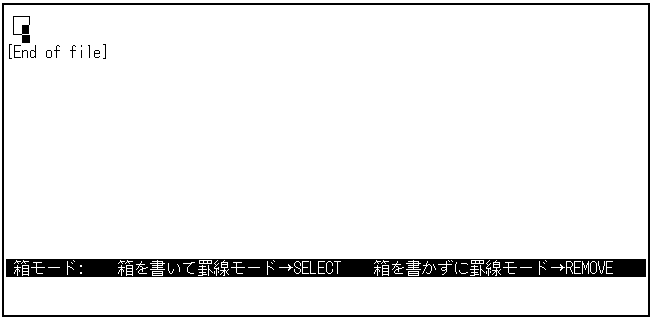
[Select]キーを押すと,箱が確定され,[移動]モードになります。[Remove] キーを押すと,箱がリセットされ,[移動]モードになります。
DECwindows インターフェースを使用している場合には,マウスを使って罫線を引くことができます。まず始点にポインタを移動し M1 をクリックすると始点が固定されます。そして終点にポインタを移動し M1 をクリックすると始点と終点を結ぶ罫線が描かれます。始点と終点の行またはカラムがずれている場合には箱型の罫線が描かれます。ポインタを動かして M1 をクリックすることにより,終点を移動出来ます。罫線を確定するためには M1 をダブルクリックします。また M3 のクリックで表示されるポップアップ・メニューによって,移動/描線や線種の切り替えを行うこともできます。
DRAW KEISENコマンドを頻繁に使う場合は,コマンドをキーに定義すると便利です。イニシャライゼーション・ファイル SYS$LOGIN:JEVE$INIT_V3.EVEに,以下の1行を追加してください。
DEFINE KEY=Ctrl/D DRAW KEISEN |
これで,[Ctrl/D]を押すと,罫線モードにはいれます。
END OF LINE
カーソルを現在の行の最後に移動します。現在の位置が行の最後の場合には,カーソルは移動しません。DCL レベルでコマンド・ラインを編集する場合と同様に,END OF LINE として定義されているキーを使用することにより,日本語 EVE コマンド・ラインの最後に移動することも可能です。
次のコマンドは現在の文字から現在の行の最後までのテキストを選択します。
Command: SELECT カーソルを動かして,テキストを SELECT してください Command: END OF LINE
ENLARGE WINDOW integer
integer
現在のウィンドウに追加する行数。ウィンドウの最大サイズは使用しているターミナルのタイプとサイズに応じて決定されます。最小サイズは1行のテキスト行と1行のステータス・ラインです。DECwindows では,水平スクロール・バーのための1行も必要です。指定どおりにウィンドウを拡大するための十分な空間が画面に残されていない場合には,日本語 EVE は可能な範囲でウィンドウを拡大します。行数を指定しなかった場合には,日本語 EVE は行数を要求するプロンプトを表示します。プロンプトに対して [ Return ] または [ Do ] だけを押し,行数を指定しなかった場合には,操作は取り消されます。
日本語 EVE で複数のウィンドウを使用している場合には,指定した行数だけ現在のウィンドウを拡大します。ウィンドウが一番下のウィンドウである場合を除き,行はウィンドウの一番下に追加されます。
次のコマンドは2つのウィンドウを作成し,下のウィンドウを5行だけ拡大します。
Command: TWO WINDOWS Command: ENLARGE WINDOW 5
ENTER TANGO
このコマンドは,個人辞書に単語とその読みを登録します。読みはひらがな,カタカナ,あるいはローマ字で指定してください。ただし,カタカナまたはローマ字で指定した場合には,自動的にひらがなに変換されます。【操作方法】
- ENTER TANGOコマンドを実行します。
- "登録する単語:" というプロンプトが表示されます。
ここで登録する単語を入力します。
- 続けて,"登録する単語の読み:" というプロンプトが表示されます。
ここで読みを入力すると,単語とその読みが登録されます。
コマンドを実行する前に,あらかじめ登録する単語が選択されている場合は,上記の 2. のステップは省略されます。
ERASE CHARACTER
バッファのモードに応じて,カーソルが置かれている文字を消去するか,またはその文字をスペースに変更します。挿入モードでは,行の残りの部分は1文字だけ左に移動します。重ね書きモードでは,消去した文字はスペースに変更されます。【操作方法】
- 消去する文字の上にカーソルを移動します。
- ERASE CHARACTERコマンドを使用します。
現在の位置が行の最後である場合には,ERASE CHARACTERはモードとは無関係にその行のキャリッジ・リターンだけを消去し,次の行を上に移動します。この機能は,FILLコマンドのために段落を作成するときにブランク行を消去するのに役立ちます。
消去した文字を復元するには,RESTORE CHARACTERコマンドを使用します。このコマンドもモードに応じて機能が異なります。
次の例は,挿入モードと重ね書きモードの場合の ERASE CHARACTER コマンドの使い方を示しています。
Command: INSERT MODE Command: ERASE CHARACTER
挿入モードでは,ERASE CHARACTERコマンドは現在の文字を消去します。
Command: OVERSTRIKE MODE Command: ERASE CHARACTER
重ね書きモードでは,ERASE CHARACTERコマンドは現在の位置が行の最後である場合を除き,現在の文字をスペースに変更します。
ERASE LINE
カーソルが置かれている文字から行末までのテキストを消去します。次の行は1行上に移動します。【操作方法】
- テキストの消去を開始する位置にカーソルを移動します。つまり,消去するテキストの1文字目にカーソルを移動します。
- ERASE LINEコマンドを使用します。
現在の位置が行の最後である場合には,ERASE LINEコマンドはその行のキャリッジ・リターンだけを消去します。次の行は上に移動します。この機能は, FILLコマンドのために段落を作成するときに,ブランク行を消去するのに役立ちます。
消去したテキストを復元するには,RESTORE LINEコマンドを使用します。
次のコマンドは,カーソルを現在の行の先頭に移動し,その行を消去します。次の行は上に移動します。
Command: START OF LINE Command: ERASE LINE
ERASE PREVIOUS WORD
カーソルの位置に応じて,前の単語または現在の単語を消去します。現在の位置が単語と単語の間である場合や,単語の1文字目である場合には,前の単語が消去されます(カーソルの左側)。現在の位置が単語の途中である場合には,その単語全体が消去されます(ERASE WORDコマンドと同じ)。【操作方法】
- テキストを消去する位置にカーソルを移動します。通常,単語と単語の間のスペースまたはタブの上に移動します。
- ERASE PREVIOUS WORDコマンドを使用します。
現在の位置が行の先頭である場合には,ERASE PREVIOUS WORDコマンドは前の行のキャリッジ・リターンだけを消去します。この結果,現在の行は上に移動します。この機能は,FILLコマンドのために段落を作成するときにブランク行を消去するのに役立ちます。
たとえば,次のテキスト行でどの部分が消去されるかは,カーソルの位置に応じて異なります。
What I tell you three times is ture.
カーソルの位置 ERASE PREVIOUS WORDの結果 行の先頭(What の W) 前の行のキャリッジ・リターンを消去する。現在の行は上に移動する。 tell と you の間のスペースまたはタブ 前の単語全体(tell)と後続のスペースまたはタブを消去する。 three の t 前の単語全体(you)と後続のスペースまたはタブを消去する。 times の i その単語全体と後続のスペースまたはタブを消去する。
消去したテキストを復元するには,RESTORE WORDコマンドを使用します。
日本語 EVE コマンド・ラインを編集している場合には,ERASE WORDとして定義したキーはERASE PREVIOUS WORDコマンドと同様に機能します。
| 前へ | 次へ | 目次 | 索引 |